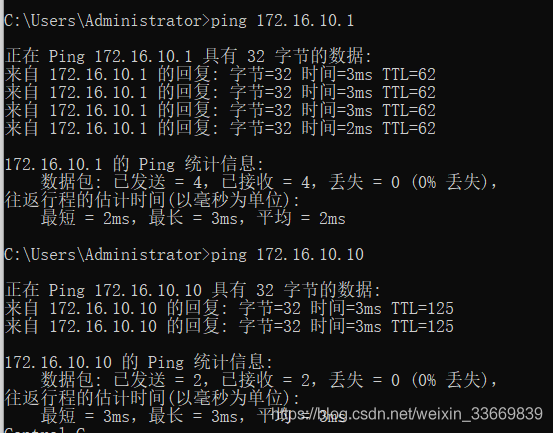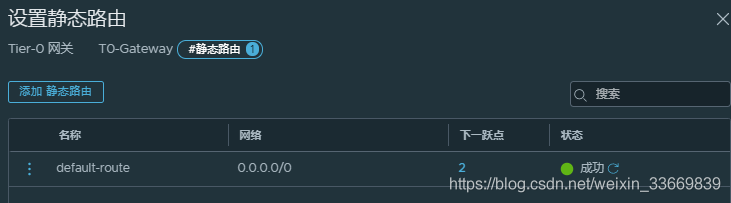- 🏀1、概述
- Tier-0 网关执行 Tier-0 逻辑路由器的功能,它负责处理逻辑网络和物理网络之间的流量。
- Tier-0 网关具有到 Tier-1 网关的下行链路连接,以及到物理网络的上行链路连接。
- 可以将 Tier-0 网关的 HA(高可用性)模式配置为活动-活动或活动-备用。仅活动-备用模式支持以下服务:
- 对于单层和多层拓扑中的所有接口(外部接口、服务接口和下行链路),Tier-0 和 Tier-1 网关支持以下寻址配置:
- 要使用 IPv6 或双栈寻址,请在 网络 > 网络设置 > 全局网络配置中启用 IPv4 和 IPv6 以作为 L3 转发模式。
- Edge 节点只能支持一个 Tier-0 网关或逻辑路由器。在创建 Tier-0 网关或逻辑路由器时,请确保您创建的 Tier-0 网关或逻辑路由器没有超过 NSX Edge 集群中的 Edge 节点数。
- 可以配置 Tier-0 网关以支持 EVPN(以太网 VPN)。
- 如果为 Tier-0 网关配置路由重新分发,则可以从以下两组源中进行选择:Tier-0 子网和已通告的 Tier-1 子网。Tier-0 子网组中的源包括:格式为(源类型:说明)
- 已通告的 Tier-1 子网组中的源包括:
- 在 Tier-0 网关上,代理 ARP 可处理外部接口 IP 和服务接口 IP 的 ARP 查询。从 NSX-T Data Center 3.0.2 开始,代理 ARP 还可处理配置了 Permit 操作的 IP 前缀列表中的服务 IP 的 ARP 查询。
- 🏐2、添加 Tier-0 网关
- 1、点击网络>>Tier-0 网关,右侧点点击添加网关,下拉选择 Tier-0
- 2、输入Tier-0 网关名称,HA模式选择 主动-主动,Edge 集群下拉选择 Edge-Cluster,点击保存。
- 3、在该页面中点击“是”,继续配置该 Tier-0 网关
- 4、在接口菜单下,点击设置按钮
- 5、输入 T0 网关第1个上行链路接口名称,类型选择外部,IP地址,已连接分段选择T0的上行链路分段,在Edge 节点中,下拉选择edge节点,点击保存。
- 6、T0 网关的第1个上行链路接口配置完成,如下图所示
- 7、按照上述方法,接着为 T0 网关创建第2个上行链路接口
- 8、至此,T0 网关的2个上行链路接口创建完毕,如下图所示
- 🏈3、为 T0 网关配置路由
- 🏉4、外部物理交换机配置路由(关键点)
- 🏓5、测试分段网络
🏀1、概述
Tier-0 网关执行 Tier-0 逻辑路由器的功能,它负责处理逻辑网络和物理网络之间的流量。
Tier-0 网关具有到 Tier-1 网关的下行链路连接,以及到物理网络的上行链路连接。
可以将 Tier-0 网关的 HA(高可用性)模式配置为活动-活动或活动-备用。仅活动-备用模式支持以下服务:
- NAT
- 负载均衡
- 有状态防火墙
- VPN
对于单层和多层拓扑中的所有接口(外部接口、服务接口和下行链路),Tier-0 和 Tier-1 网关支持以下寻址配置:
- 仅 IPv4
- 仅 IPv6
- 双栈 - IPv4 和 IPv6
要使用 IPv6 或双栈寻址,请在 网络 > 网络设置 > 全局网络配置中启用 IPv4 和 IPv6 以作为 L3 转发模式。
Edge 节点只能支持一个 Tier-0 网关或逻辑路由器。在创建 Tier-0 网关或逻辑路由器时,请确保您创建的 Tier-0 网关或逻辑路由器没有超过 NSX Edge 集群中的 Edge 节点数。
可以配置 Tier-0 网关以支持 EVPN(以太网 VPN)。
如果为 Tier-0 网关配置路由重新分发,则可以从以下两组源中进行选择:Tier-0 子网和已通告的 Tier-1 子网。Tier-0 子网组中的源包括:格式为(源类型:说明)
- 已连接接口和分段:其中包括已连接到 Tier-0 网关的外部接口子网、服务接口子网和分段子网。
- 静态路由:在 Tier-0 网关上配置的静态路由。
- NAT IP:由 Tier-0 网关所拥有并从 Tier-0 网关上配置的 NAT 规则中发现的 NAT IP 地址。
- IPSec 本地 IP:用于建立 VPN 会话的本地 IPSEC 端点 IP 地址。
- DNS 转发器 IP:来自客户端的 DNS 查询的侦听器 IP,该 IP 也用作将 DNS 查询转发到上游 DNS 服务器的源 IP。
EVPN TEP IP:这用于在 Tier-0 网关上重新分发 EVPN 本地端点子网。
已通告的 Tier-1 子网组中的源包括:
已连接接口和分段:其中包括已连接到 Tier-1 网关的分段子网和在 Tier-1 网关上配置的服务接口子网。
- 静态路由:在 Tier-1 网关上配置的静态路由。
- NAT IP:由 Tier-1 网关所拥有并从 Tier-1 网关上配置的 NAT 规则中发现的 NAT IP 地址。
- LB VIP:负载均衡虚拟服务器的 IP 地址。
- LB SNAT IP:由负载均衡器用于源 NAT 的 IP 地址或 IP 地址范围。
- DNS 转发器 IP :来自客户端的 DNS 查询的侦听器 IP,该 IP 也用作将 DNS 查询转发到上游 DNS 服务器的源 IP。
- IPSec 本地端点:IPSec 本地端点的 IP 地址。
[
](https://blog.csdn.net/weixin_33669839/article/details/119701434)
在 Tier-0 网关上,代理 ARP 可处理外部接口 IP 和服务接口 IP 的 ARP 查询。从 NSX-T Data Center 3.0.2 开始,代理 ARP 还可处理配置了 Permit 操作的 IP 前缀列表中的服务 IP 的 ARP 查询。
🏐2、添加 Tier-0 网关
1、点击网络>>Tier-0 网关,右侧点点击添加网关,下拉选择 Tier-0
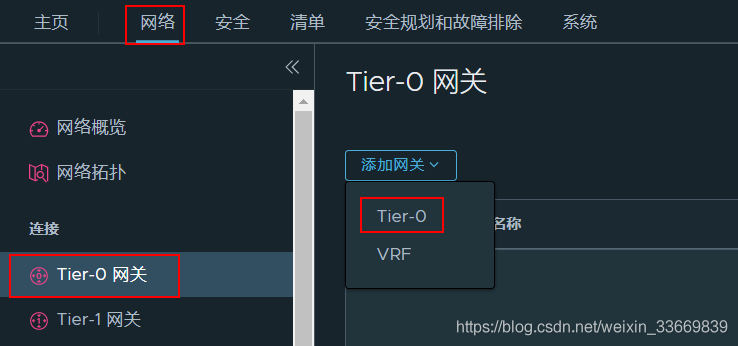
2、输入Tier-0 网关名称,HA模式选择 主动-主动,Edge 集群下拉选择 Edge-Cluster,点击保存。
- 默认HA模式为活动-活动。在活动-活动模式下,将在所有成员之间进行流量负载均衡。
- 在活动-备用模式下,将由选举的活动成员处理所有流量。如果活动成员发生故障,将选举新的成员以作为活动成员。
- 主动: 如果首选节点发生故障并恢复,它将取代对等节点并变为活动节点。对等节点将其状态更改为备用。
- 非主动: 如果首选节点发生故障并恢复,它将检查对等节点是否为活动节点。如果是,首选节点不会取代对等节点并作为备用节点。
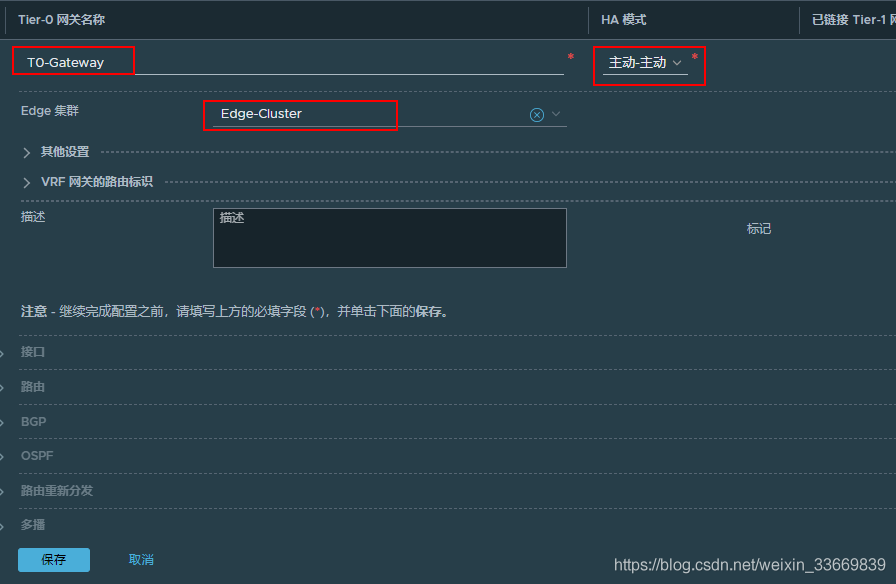
3、在该页面中点击“是”,继续配置该 Tier-0 网关

4、在接口菜单下,点击设置按钮
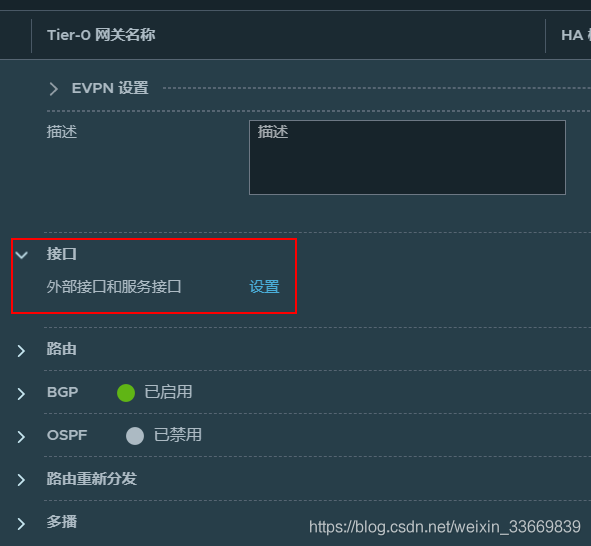
5、输入 T0 网关第1个上行链路接口名称,类型选择外部,IP地址,已连接分段选择T0的上行链路分段,在Edge 节点中,下拉选择edge节点,点击保存。
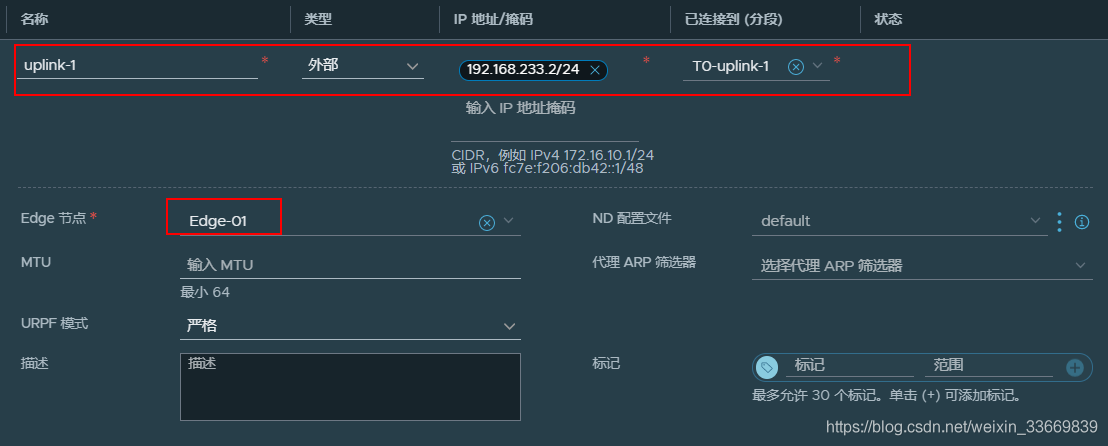
6、T0 网关的第1个上行链路接口配置完成,如下图所示

7、按照上述方法,接着为 T0 网关创建第2个上行链路接口
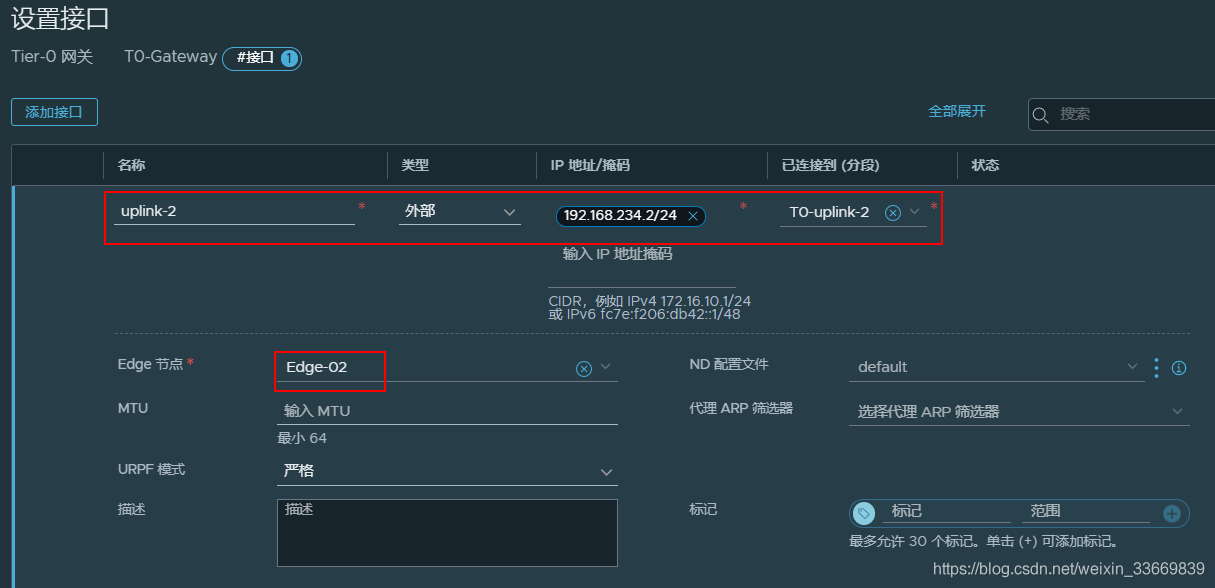
8、至此,T0 网关的2个上行链路接口创建完毕,如下图所示
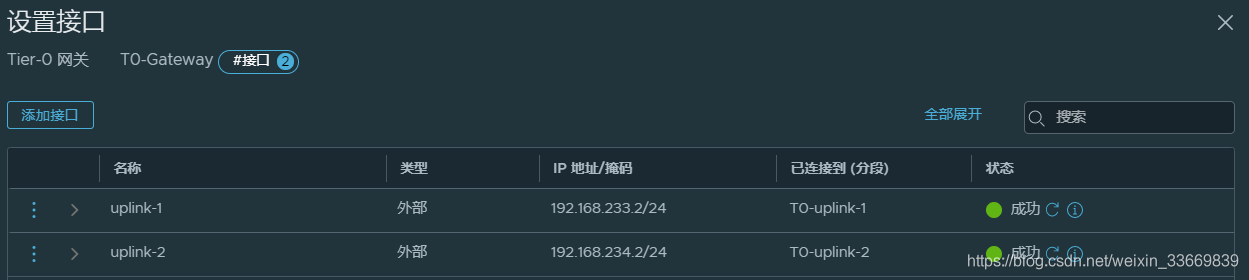

🏈3、为 T0 网关配置路由
1、编辑 T0 网关,在路由下,点击静态路由后面的设置按钮
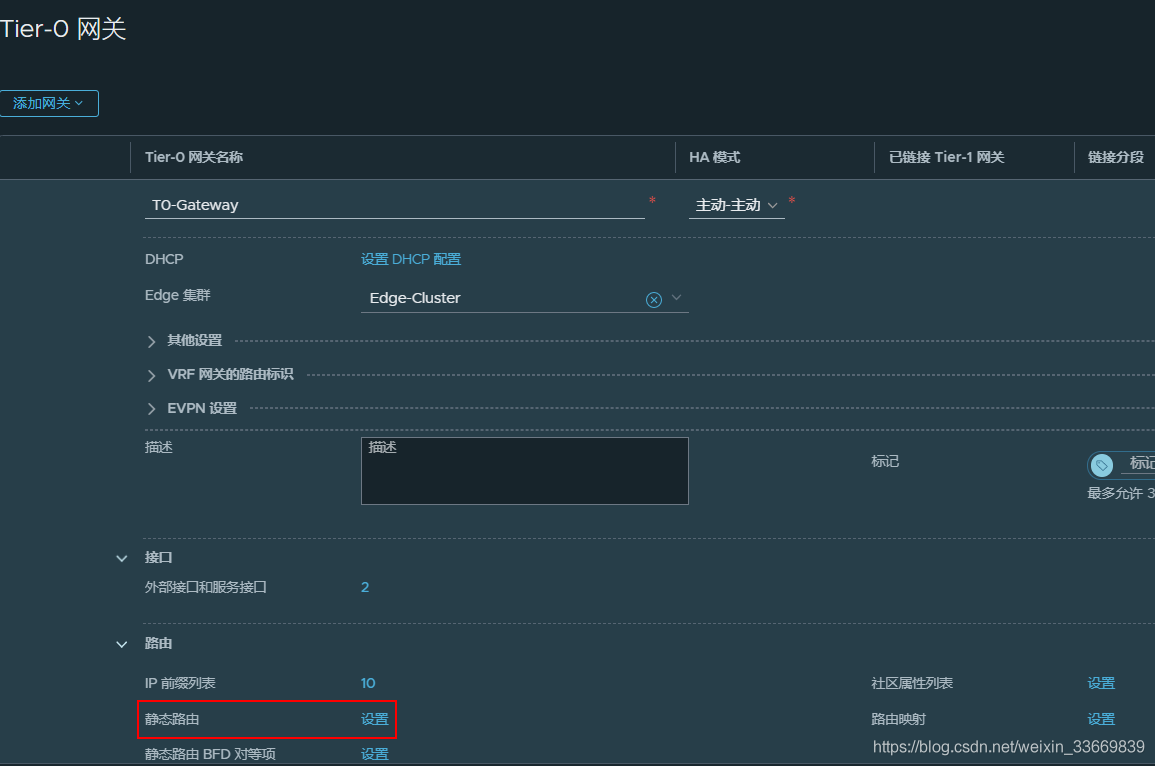
2、点击添加静态路由
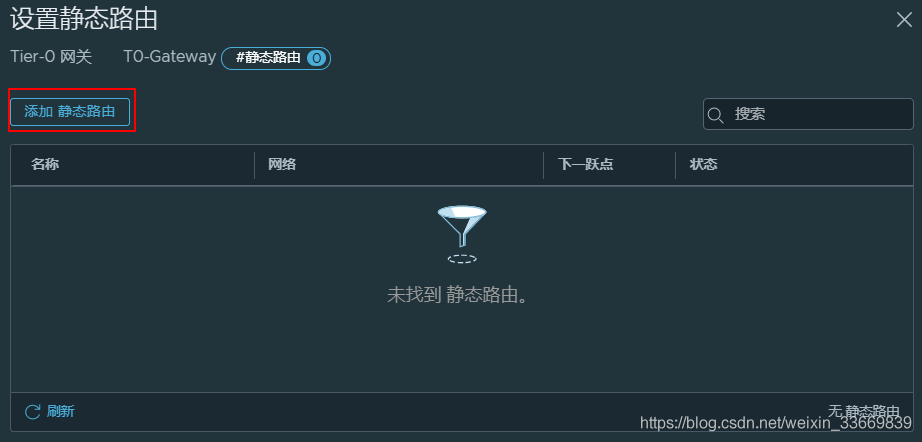
3、输入静态路由名称和网络信息,点击下一跃点中的设置按钮
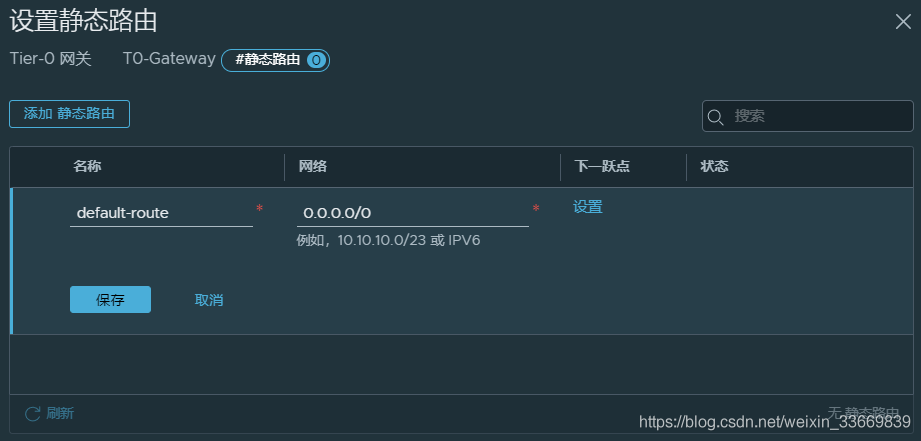
4、分别添加 T0网关 两个上行链路的网关地址和选择对应的上联接口
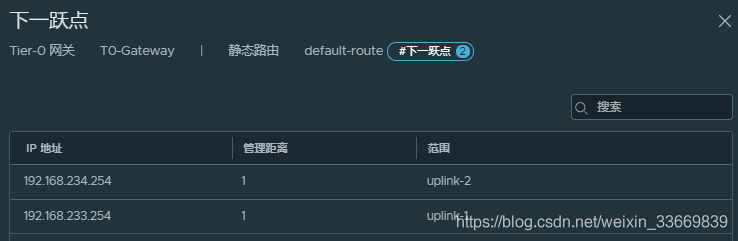
5、静态路由配置完成,如下图所示
🏉4、外部物理交换机配置路由(关键点)
🏓5、测试分段网络